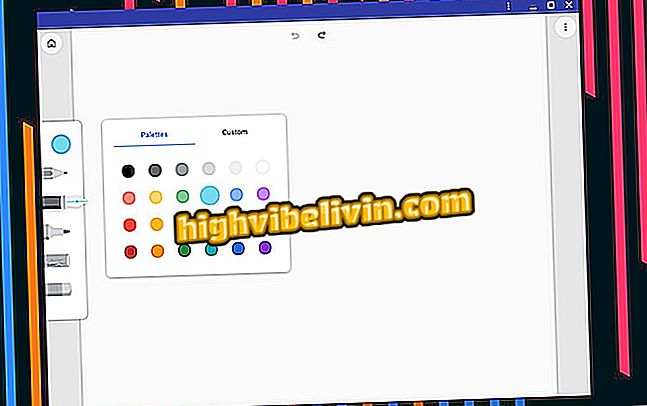Як встановити відеокарту на комп'ютері
Відеокарта є компонентом, що відповідає за створення зображень на моніторі, підключеному до комп'ютера, на додаток до допомоги процесору з більш складною графікою. Ці пристрої присутні практично на всіх комп'ютерах і можуть надходити в онборд версії, інтегровані в материнську плату, або в піддону, що дозволяє користувачеві вибирати власну конфігурацію. В останньому випадку користувач має можливість встановити графічний процесор на своєму комп'ютері, щоб представити більш високі дозволу або запустити ігри та програми з важкими візуальними ефектами.
READ: Ноутбук обіцяє хорошу продуктивність і має справедливу ціну в Бразилії; подивіться, чи варто
Нижче описано, як встановити відеокарту на комп'ютері. Процедура, хоча вона здається дуже технічною, може виконуватися будь-яким користувачем, за умови, що вона виконується обережно. Перш ніж почати, слід пояснити, що цей процес унікальний для настільних комп'ютерів, оскільки переважна більшість ноутбуків не дозволяє замінити ці пристрої. Також обов'язково від'єднайте комп'ютер від електричного живлення.
Хочете купити мобільний телефон, телевізор та інші знижки? Знайте Порівняння

Дізнайтеся, як встановити відеокарту на комп'ютері
Визначення правління
Якщо ви використовуєте комп'ютер із вбудованим відео, тобто без спеціального GPU, переконайтеся, що відеокарта, яку ви збираєтеся встановити, сумісна зі слотом розширення. Поточним стандартом є PCI-Express, але якщо ваш комп'ютер старший, перевірте ваш посібник з материнської плати, щоб дізнатися, чи він підтримує останні графічні процесори.

Підключення PCI-Express можна знайти на більшості материнських плат
Тепер, коли ви знаєте, що материнська плата має слот розширення, переконайтеся, що вона безкоштовна, оскільки на вашому комп'ютері вже є встановлена карта. Один з наконечників, який може полегшити це, - спостерігати, де кабель монітора підключається до корпусу. Якщо він знаходиться в більш високому вертикальному положенні, поруч із роз'ємами USB, RJ45 і більше плати, це означає, що ви використовуєте відео вбудований (інтегрований з материнською платою) без відеокарти. Варто відзначити, що графічні процесори мають роз'єми в горизонтальній орієнтації і зазвичай розташовані в нижній частині корпусу, близько до інших відео- або аудіоз'єднань.

Підключення відео на борту від материнської плати, коли комп'ютер не має відеокарти
Відкриття кабінету
Щоб отримати доступ до материнської плати, необхідно відкрити корпус. Для цього знайдіть кришку, розташовану навпроти роз'ємів на картці, оскільки ця частина повинна бути відкрита. Потім перевірте, скільки гвинтів закріплює відеокарту на корпус. Зазвичай це тільки один, до якого можна звертатися відкритою стороною компонента. Однак деякі дошки займають дві позиції на зворотній стороні справи. Так що переконайтеся, що це просто гвинт, який тримає пристрій застряг.
Після того, як пластина відкручена, її ще не можна видалити, хоча вона має невелику рухливість. На стороні, що стоїть на протилежній стороні роз'ємів VGA відеокарти, знайдіть невеликий замок поруч із материнською платою, яку потрібно натиснути, щоб фактично випустити GPU. Перед тим, як вийняти плату, переконайтеся, що кабель живлення підключений до плати та вийміть його, натиснувши невеликий замок збоку. Тільки тоді ви можете обережно витягнути відеокарту. Бажано захопити кінці або вентилятори.

Додатковий роз'єм живлення підключає джерело до відеокарти
Слот PCI Express тепер готовий до отримання нової відеокарти. Зверніть увагу, що роз'єм має унікальне положення, щоб відповідати. Щоб уникнути плутанини під час процедури, майте на увазі, що вентилятори GPU розташовані вниз. Як тільки ви вставите відеокартку в слот, засувка, що прикріплює її до материнської плати, автоматично закриється. Переконайтеся, що встановлена плата вимагає додаткових роз'ємів живлення та підключайте їх відповідно до вимог пристрою.
Потім прикрутіть відеокарту до корпусу і зробіть перші тести нового GPU. Останні моделі мають з'єднання HDMI, Display Port або DVI. Ця функція дуже важлива, тому що вона визначатиме тип кабелю, який підключатиме відеокарта до монітора або телевізора. Після встановлення переконайтеся, що кабелі виведення зображення правильно підключені.

Кабелі DVI та HDMI підключені до відеокарти
Момент істини
Якщо вся процедура виконана належним чином, під час увімкнення комп'ютера зображення зазвичай генерується на моніторі. Отже, все, що вам потрібно зробити, це встановити найновіші драйвери для нової відеокарти. Для цього відвідайте веб-сайт виробника та вкажіть модель GPU та версію операційної системи. Під час інсталяції екран комп'ютера може миготіти і показувати деякі порушення, що є нормальним і буде повністю виправлено, коли комп'ютер перезавантажиться після закінчення інсталяції.

Як дізнатися модель вашої материнської плати
Виділені відеокарти забезпечують більшу продуктивність щодо графіки, дозволяючи відтворювати медіа-контент та ігри з більшою роздільною здатністю. Під час придбання отримайте графічний процесор із продуктивністю, відповідною для ігор, які ви звичайно граєте, а також звертайте увагу на енергетичні потреби. Якщо блок живлення не має потужності для живлення всієї системи, у вас може виникнути проблема з використанням комп'ютера.
Яка найкраща дешева відеокарта? Відкрийте для себе на форумі